Importation d’une apparence de base souhaitée
Vous pouvez importer un fichier 3D LUT, créé sur un ordinateur ou un autre appareil, comme apparence de base. Jusqu’à 16 fichiers peuvent être importés.
Format de fichier : fichier CUBE (*.cube) pour un 3D LUT 17 grid ou 33 grid créé avec Catalyst Browse, RAW Viewer ou DaVinci Resolve* (de Blackmagic Design Pty. Ltd.).
*Vérifié avec Resolve V9.0, V10.0 et V11.0.
- Gamme de couleurs d’entrée/gamma : [S-Gamut3.Cine/S-Log3] ou [S-Gamut3/S-Log3]
-
Sauvegardez le fichier 3D LUT sur le dispositif exécutant l’application Web.
-
Ouvrez [Paint/Look] > [Base Look] dans le menu Web.
Une liste d’apparences de base enregistrées apparaît.
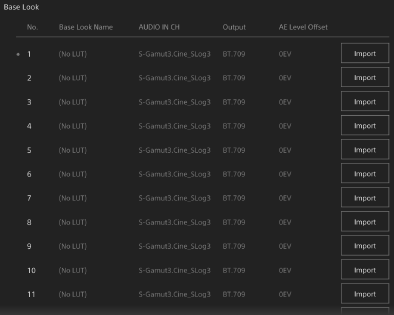
-
Appuyez sur la touche [Import] dans la rangée où vous souhaitez importer le fichier.
La boîte de dialogue de sélection de fichier apparaît.
-
Sélectionnez le fichier 3D LUT préparé.
Le fichier 3D LUT importé devient l’apparence de base de l’appareil.
-
Sélectionnez le fichier 3D LUT importé à l’aide de [Paint/Look] > [Base Look] > [Select] dans le menu de la caméra.
-
Configurez [Paint/Look] > [Base Look] > [Input] et [Output] dans le menu de la caméra pour qu’il corresponde aux attributs du fichier 3D LUT importé.
Pour ajuster la sous-exposition
Si vous constatez une tendance à la sous-exposition lorsque l’exposition automatique est sélectionnée alors que vous utilisez l’apparence de base importée, réglez l’apparence à l’aide de [Paint/Look] > [Base Look] > [AE Level Offset] dans le menu Web.
Note
- L’importation d’un fichier 3D LUT n’affecte pas l’image. Chargez le fichier 3D LUT importé à l’aide de [Paint/Look] > [Base Look] > [Select] dans le menu de la caméra.
- Si vous ne réglez pas correctement [Input], vous n’obtiendrez pas l’apparence appropriée.
- Les réglages des éléments de menu [Input], [Output] et [AE Level Offset] sont appliqués à l’apparence de base sélectionnée à l’aide de [Select]. Si vous importez plusieurs fichiers 3D LUT, sélectionnez chaque fichier 3D LUT à l’aide de [Select], puis configurez [Input], [Output] et [AE Level Offset] individuellement pour chaque fichier.
- Les réglages [Input], [Output], et [AE Level Offset] configurés sont sauvegardés pour chaque fichier 3D LUT.
- Les options de sélection d’apparence de base/LUT pour les fichiers 3D LUT importés sont communes à [SDR(BT.709)], [HDR(HLG)] et modes de prise de vue Log, mais la conversion de la gamme de couleurs et du gamma n’est pas effectuée en fonction de ces modes.
- Les fichiers 3D LUT ne sont pas supprimés lorsque [Maintenance] > [Reset] > [All Reset (except for Network Settings)] est exécuté dans le menu Web.
- Une icône
 (erreur de pièce jointe du fichier 3D LUT) affichée devant [Base Look Name] indique que les fichiers 3D LUT ne peuvent pas être joints aux plans enregistrés dans les modes de prise de vue Log. Importez à nouveau le fichier 3D LUT.
(erreur de pièce jointe du fichier 3D LUT) affichée devant [Base Look Name] indique que les fichiers 3D LUT ne peuvent pas être joints aux plans enregistrés dans les modes de prise de vue Log. Importez à nouveau le fichier 3D LUT.